Как создать диск D на Windows
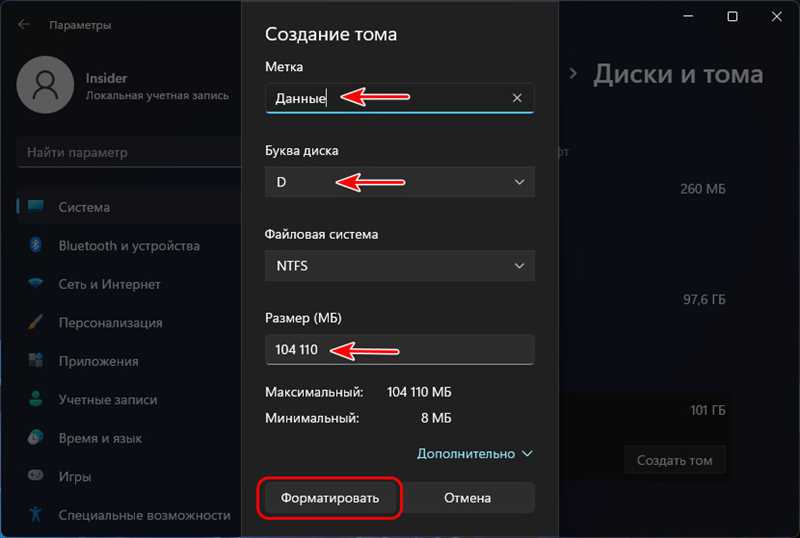
Современные компьютеры — это не просто инструмент для выполнения рутинных задач, это мощное хранилище информации, в котором хранятся наши важные файлы, фотографии, видео и другие ценные данные. Однако часто бывает так, что объем доступного пространства на диске не удовлетворяет нашим потребностям. Как решить эту проблему? Один из способов — создание нового диска, который будет служить для хранения данных и разгрузит основной диск.
В данной статье мы рассмотрим методы расширения хранилища данных на операционной системе Windows. Прежде чем переходить к конкретным инструкциям, давайте обсудим некоторые аспекты процесса. Во-первых, создание дополнительного диска поможет вам избежать необходимости покупать новый жесткий диск или тратить деньги на облачное хранилище. Во-вторых, это даст вам возможность логически разделить данные, что упростит их организацию и обеспечит более быстрый доступ к нужной информации.
В нашей статье мы рассмотрим несколько методов создания диска D. Один из способов — использование встроенных в операционную систему Windows инструментов. Другой способ — использование сторонних программ, которые предлагают более широкий набор функций и возможностей. Выбор метода зависит от ваших потребностей и уровня технической подготовки, поэтому давайте рассмотрим оба варианта подробнее.
Создание дополнительного дискового раздела на операционной системе Windows
В данной статье рассматривается процесс создания нового раздела на жестком диске в операционной системе Windows. Мы поговорим о методах, доступных пользователю для расширения хранения данных на компьютере. Относительно простыми действиями можно создать дополнительный раздел, который позволит эффективно организовать файловую систему, увеличить испытываемые возможности и улучшить производительность системы.
Шаг 1: Подготовка и проверка доступного пространства на жестком диске
Шаг 1.1: Проверка доступного пространства
Для проверки количества доступного места на жестком диске, необходимо выполнить следующие шаги:
- Откройте Проводник (Windows Explorer) путем щелчка на иконе на рабочем столе или нажатия сочетания клавиш Win + E.
- На боковой панели выберите диск C, где находится операционная система.
- Щелкните правой кнопкой мыши на диске C и выберите «Свойства» в контекстном меню.
- Во вкладке «Общее» будет указано свободное и используемое пространство на этом диске. Убедитесь, что имеется достаточное количество свободного места для создания нового диска.
Шаг 1.2: Подготовка пространства
Прежде чем создать дополнительный диск, рекомендуется освободить некоторое пространство на диске C. Это можно сделать путем удаления ненужных файлов, временных файлов или перемещения файлов на другой диск.
Подготовка пространства на диске гарантирует успешное создание дополнительного диска и предотвращает проблемы с заполненным диском в будущем.
Теперь, после подготовки и проверки доступного пространства на жестком диске, вы можете переходить к следующему шагу в процессе создания дополнительного диска на операционной системе Windows.
Шаг 2: Открытие диспетчера дисков и создание нового раздела
|
Шаг 2: Открытие диспетчера дисков 1. Нажмите правой кнопкой мыши на кнопку «Пуск» в левом нижнем углу экрана. 2. В появившемся контекстном меню выберите «Диспетчер дисков». |
Шаг 2: Создание нового раздела 1. В открытом диспетчере дисков найдите выбранный вами жесткий диск (электронное хранилище данных). 2. Щелкните правой кнопкой мыши на нераспределенном пространстве диска и выберите «Создать объем». 3. Следуйте инструкциям мастера создания объема, вводя нужные параметры (настройки) для нового раздела. |
Шаг 3: Выделение размера и форматирование нового дискового раздела
Необходимо внимательно подойти к выбору размера нового раздела, учитывая ваши потребности и доступное пространство на жестком диске компьютера. Определите, насколько важное место займет новый раздел в вашей системе и сколько места необходимо для хранения файлов. Синхронизируйте это с доступным пространством на вашем диске и примите решение о необходимом размере раздела.
После того, как вы определились с размером, необходимо правильно отформатировать новый раздел. Форматирование позволяет подготовить диск к использованию, установив на него файловую систему, которая определяет, как данные будут организованы и храниться на диске. В зависимости от ваших потребностей и требований, вы можете выбрать между различными файловыми системами, такими как NTFS, FAT32 и exFAT.
Важно помнить, что форматирование раздела приведет к удалению всех данных с него, поэтому перед выполнением данной операции рекомендуется создать резервные копии важных файлов, чтобы избежать потери информации. Кроме того, убедитесь в правильности выбора файловой системы, чтобы она соответствовала вашим потребностям и совместима с другими устройствами, с которыми вы планируете использовать созданный раздел.

Похожие записи: